DNS nebo systém pojmenování domén je srdcem všeho, co děláme, v síti LAN a na internetu. Je to Telefonní seznam, který mapuje jména na IP adresy, takže si nemusíme pamatovat čísla, která představují jména hostitelů, webové stránky a další zdroje. Windows Server DNS poskytuje opravdu výkonnou platformu DNS, kterou dnes používá mnoho organizací. DNS je obecně považován za součást kritické infrastruktury. Jak to zálohovat? Pojďme se podívat na to, jak zálohovat DNS Windows Server 2016 2019 a 2022, abychom zjistili, jak to lze provést pomocí těchto moderních verzí systému Microsoft Windows.
proč je zálohování systému Windows Server DNS nutné?
Obnova po havárii ve vašem prostředí by měla odpovídat všem aspektům kritické infrastruktury. To zahrnuje službu DNS i zóny DNS. Služba DNS v moderních verzích systému Microsoft Windows Server 2016, 2019 a brzy bude vydána Windows Server 2022, je role, která je přidána do systému Windows Server.
možná jste ručně vytvořili záznamy DNS nebo záznamy PTR pro zařízení, která se nemohou zaregistrovat v DNS. Ty mohou být kritické pro podnikání. Pokud by se DNS stalo něco katastrofického a tyto záznamy ztratíte, mohlo by to vést k výrazně delším prostojům, které by musely znovu vytvořit zdroje DNS.
také, jak budeme diskutovat, můžete mít DNS replikovány jako součást služby domény Active Directory (ADDS), kde jsou zóny DNS konfigurovány jako integrované zóny služby Active Directory, což znamená, že informace DNS, zóny atd. jsou součástí replikovaných dat mezi řadiči domény. V takovém případě, pokud ztratíte DC, ve kterém jsou uloženy záznamy DNS, mají ostatní DC kopie informací DNS jako součást služby Active Directory.
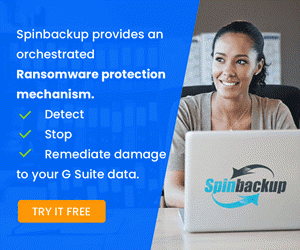
můžete však mít primární standardní zónu, která není replikována s Active Directory. Možná bude nutné je zálohovat jinými prostředky.
Active Directory integrované zóny vs standardní zóny
možná se divíte – proč byste někdy používat jen standardní primární DNS zóny, jak jsme měli v prvních dnech s Windows Server, když můžete použít Active Directory integrované zóny nyní? Viděl jsem případy použití, kdy podniky chtěly mít určitou zónu pouze v určitém regionu nebo místě. Takže nechtěli, aby se tyto zóny replikovaly na různé řadiče domény. Navíc, pokud chcete mít různé záznamy a adresy IP pro různé oblasti pro konkrétní názvy hostitelů, lze toho dosáhnout spuštěním standardních zón DNS a pouze s těmi, které jsou umístěny na konkrétním serveru DNS a nejsou replikovány na jiné řadiče domény.
také proces zálohování integrované zóny služby Active Directory a její obnovení je trochu odlišný od jednodušší standardní zóny.
pojďme se nyní podívat na to, jak zálohovat DNS v systému Windows Server a uvidíme, jak se to dělá, a úvahy, které budete chtít provést.
zálohování DNS Windows Server 2016 2019 a 2022
jak tedy zálohujete DNS Windows Server 2016, 2019 a 2022? Podívejme se na zónu DNS a uvidíme možnosti, které můžete vybrat a jak to váží do vaší strategie zálohování pro DNS. Jako poznámka, to také funguje pro Windows Server 2012 R2 jako DNS se nezměnil hodně přes nejnovější verze Microsoft Windows Server.
DNS lze replikovat jako součást oddílů Active Directory replikovaných mezi řadiči domény. Vidíte to při vytváření nové zóny DNS, můžete si vybrat, aby se zóna stala integrovanou zónou služby Active Directory, jak bylo uvedeno výše. Všimněte si, jak to vypadá. Na kartě Obecné se zobrazí sekce replikace s tlačítkem změnit, na které můžete kliknout.
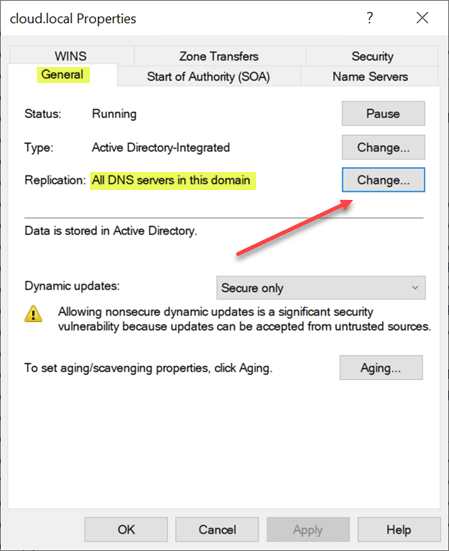
když kliknete na tlačítko Změnit, můžete si vybrat, jak chcete data zón, které mají být replikovány. Možnosti jsou:
- na všechny servery DNS běžící na řadičích domén v tomto lese: <název vašeho lesa>
- na všechny servery DNS běžící na řadičích domén v této doméně: <vaše doména>
- všem řadičům domén v této doméně (pro kompatibilitu s Windows 2000): <vaše doména>
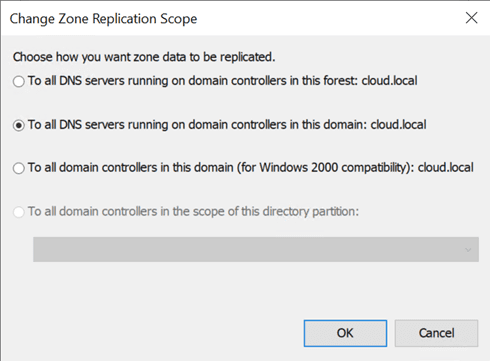
to ukazuje, že zatímco replikace není záloha, vytváříte duplicitní kopie zón DNS (dobrým způsobem) na ostatních řadičích domény běžících v infrastruktuře služby Active Directory. Stejně jako chcete mít více než jeden řadič domény spuštěný v souladu s osvědčenými postupy, učinit zónu DNS součástí služby Active Directory použije stejný princip na zóny DNS běžící na více řadičích domén. Zóny DNS, které jsou AD-integrované jsou replikovány na všechny ostatní řadiče domény, zarovnání s nastavením, které zvolíte v možnostech replikace.
v horní části zóny DNS, která je replikována a má kopii zón integrovaných do reklam na jiných řadičích domén, jsou vaše informace DNS v podstatě zachyceny, když zálohujete řadič domény a používáte k zálohování služby Active Directory funkce většiny moderních řešení zálohování.
zálohování DNS Windows Server 2016 2019 a 2022 s PowerShell a DNScmd.exe
kromě využití integrovaných zón služby Active Directory a umožnění replikace zón DNS jako součást normální replikace služby Active Directory můžete také použít PowerShell a DNScmd.exe pro zálohování a obnovení zón DNS podle potřeby. Použití těchto nástrojů může také poskytnout skvělý způsob, jak rehydratovat laboratorní záznamy DNS z výroby. Řekněme, že máte laboratorní prostředí, kde stačí přinést DNS zóny obsahující záznamy z výroby. Můžete snadno použít PowerShell a DNScmd k exportu zóny(y) z výroby a poté pomocí DNScmd importovat zónu do laboratorního prostředí.
existují tři příkazy, které je třeba znát pro export zón DNS a jejich import. Jedná se o:
Export-DNSServerZone "<zone name>" "<zone file name>"dnscmd /zoneexport "<your zone name>" "<zone file name>"dnscmd <dns server name> /zoneadd "yourzone.com" /primary /file yourzone.com.dns /loadnapsal jsem podrobný příspěvek s názvem Export a Import DNS Zone s PowerShell z jednoho serveru na druhý. V tomto příspěvku vás provedu návodem k použití těchto uvedených příkazů a exportu zón DNS z jednoho serveru a importu zón DNS na jiný server.
Stručně řečeno, když používáte nástroj příkazového řádku dnscmd, vytvoří záložní soubor vaší zóny DNS v záloze dns systému windows system32.
pokud používáte zónu DNS, která je jednoduše standardní zónou, můžete jednoduše zkopírovat ploché soubory z c:\windows \ system32dns pro zónu a umístěte je na nový server, který chcete použít jako server DNS. Podíváme se na to, jak ukázat na tyto soubory níže pomocí konzoly správy DNS.
pomocí těchto nástrojů můžete efektivně vytvořit zálohu vašich DNS zón, a to i v případě potřeby naplánovat jejich spuštění a uchopení kopií vašich DNS zón ve vybraných intervalech.
obnovte zónu pomocí Správce DNS
možná se divíte, mohu obnovit zónu DNS pomocí GUI konzoly pro správu DNS? Ano, určitě to můžete udělat. Je ironií, že společnost Microsoft ve skutečnosti nevytvořila cestu do Správce DNS pro zálohování zón z GUI, ale při vytváření nové zóny můžete poukázat na zálohy, které jste provedli (ploché soubory, které jsou textovými soubory).
vezměte soubor zóny, který jste zálohovali, a vložte jej do kořenového adresáře c:\\windows\\system32\\dns složka, ne záložní složka.
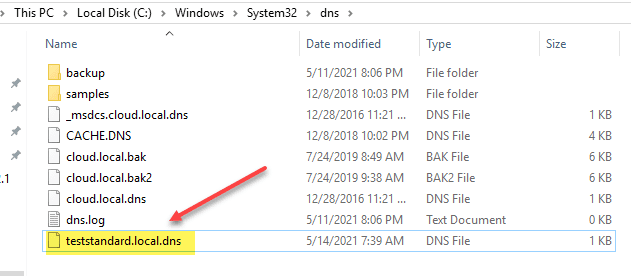
nyní z konzoly pro správu DNS vytvořte novou zónu v dialogovém okně DNS klikněte na další.
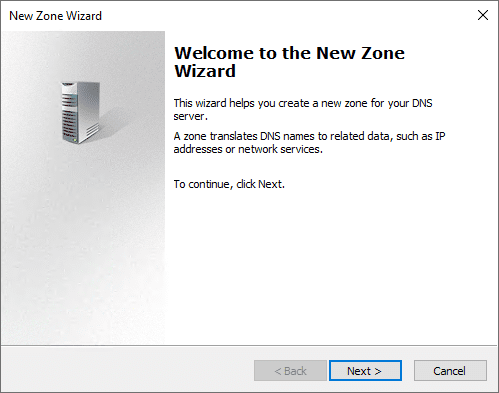
Chcete-li během procesu vytváření uložit obnovenou zónu do reklamy, můžete zaškrtnout nebo zrušit zaškrtnutí políčka Uložit ve službě Active Directory.
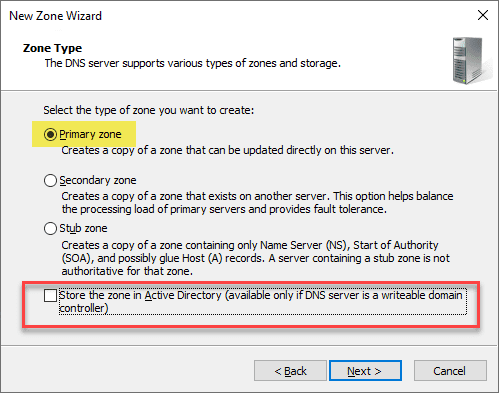
pojmenujte soubor zóny DNS přesně jako zónu DNS, kterou jste zálohovali.
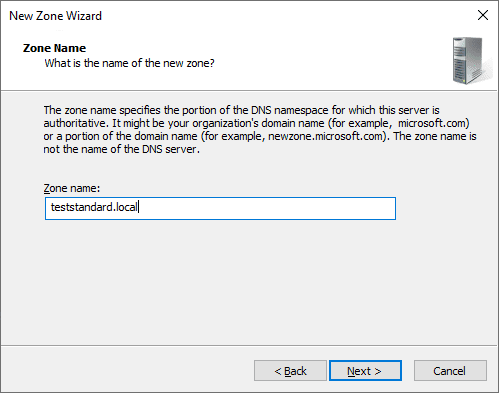
Všimněte si, že je třeba zajistit, aby byl soubor zkopírován do složky %systemroot\ \ system32 \ \ dns.
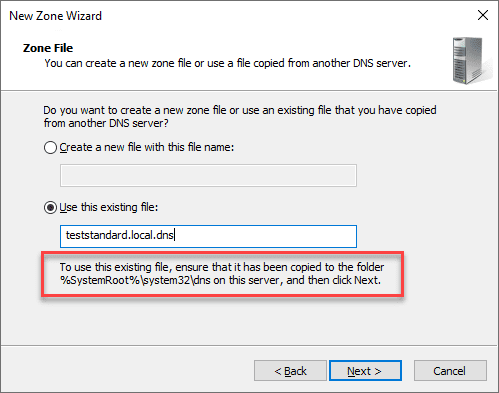
ve výchozím nastavení bude při importu nastavena možnost dynamické aktualizace tak, aby neumožňovala dynamické aktualizace. To znamená, že vaši klienti nebudou moci aktualizovat DNS automaticky. Můžete jej nastavit tak, aby umožňoval nezabezpečené i bezpečné dynamické aktualizace, jedná se však o bezpečnostní riziko. Všimněte si, že povolit pouze bezpečné dynamické aktualizace je šedé. Tato volba je služba Active Directory dostupná pouze pro integrované zóny.
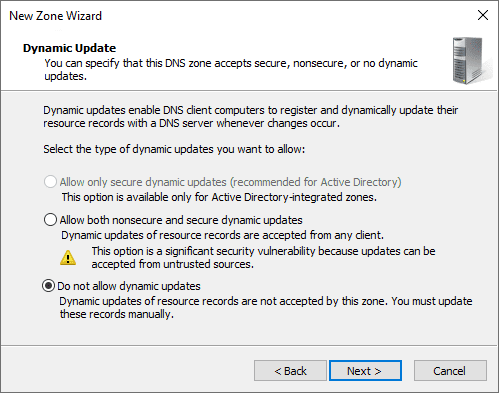
dokončete průvodce novou zónou.
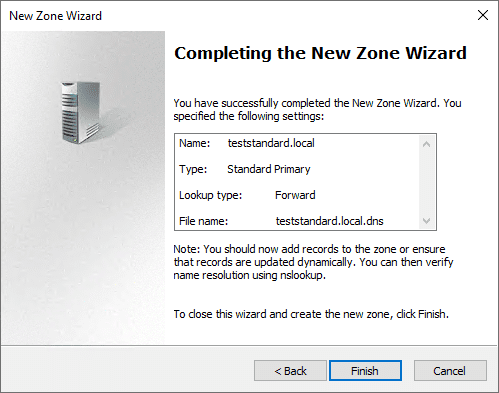
jak vidíte níže, nová zóna je vytvořena a připojena k serveru DNS.
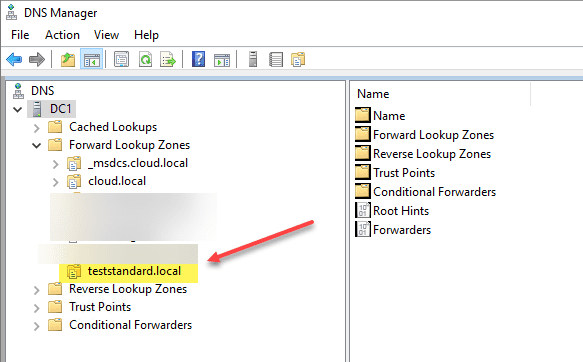
pomocí výše uvedených procesů můžete řídit, zálohovat a obnovovat kopie zón DNS způsobem, který umožňuje vysokou dostupnost infrastruktury pro rozlišení DNS a jmen v kritických prostředích.